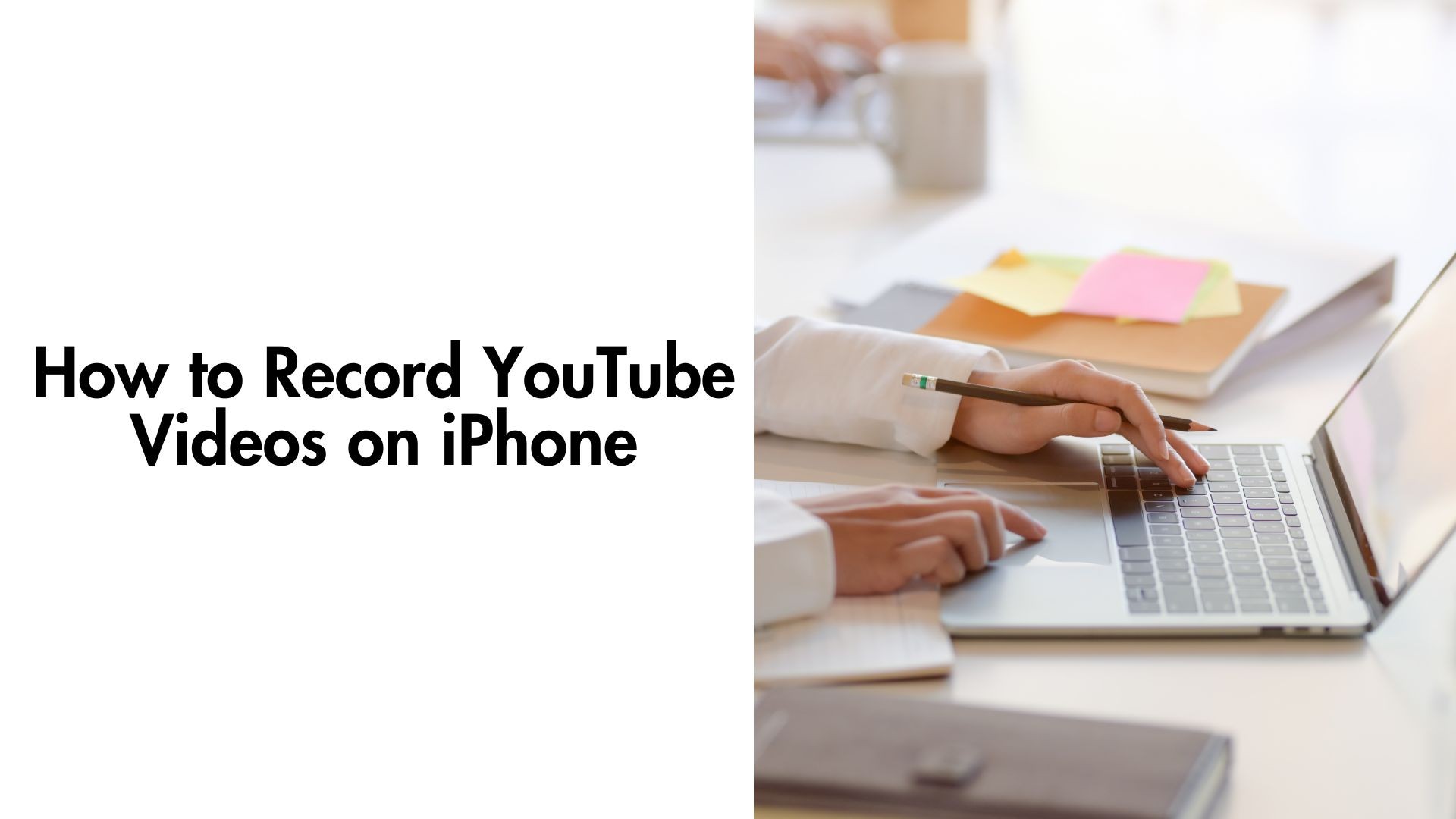Die Aufnahme von YouTube-Videos auf Ihrem iPhone kann viele Zwecke erfüllen - ob Sie nun versuchen, ein Tutorial für die Offline-Ansicht zu speichern, persönliche Notizen zu einer Vorlesung zu erstellen oder Inhalte zur Analyse aufzunehmen. Während YouTube selbst das direkte Herunterladen oder Aufnehmen von Videos aufgrund von Urheberrechtsbeschränkungen nicht erlaubt, gibt es Umgehungslösungen, mit denen Sie YouTube-Videos für den persönlichen Gebrauch aufnehmen können.
In diesem Blog werden wir Schritt für Schritt Methoden erkunden, um YouTube-Videos aufnehmen auf einem iPhone, Tipps, um sicherzustellen, dass Sie es legal tun, und wie Tools wie VOMO AI kann Ihnen helfen den Audioinhalt zu transkribieren und zusammenzufassen dieser Videos für zusätzliche Produktivität.
1. Rechtliche Überlegungen vor der Aufnahme von YouTube-Videos
Bevor Sie sich mit der Aufnahme von YouTube-Videos befassen, sollten Sie sich über die rechtlichen Aspekte im Klaren sein. Die Nutzungsbedingungen von YouTube verbieten das Herunterladen oder Aufnehmen von Videos, es sei denn, der Ersteller erlaubt es oder Sie haben eine ausdrückliche Genehmigung. Stellen Sie das immer sicher:
- Sie nehmen Videos nur für den persönlichen Gebrauch auf (z. B. zum Lernen oder Notizen machen).
- Sie werden die aufgezeichneten Inhalte nicht weitergeben oder zu Geld machen.
- Sie haben bei Bedarf die Zustimmung des Videoeigentümers.
Nachdem Sie nun die Leitlinien kennen, können wir uns den Methoden zuwenden.
2. Verwendung der Bildschirmaufzeichnungsfunktion des iPhone
Der einfachste Weg, ein YouTube-Video auf Ihrem iPhone aufzunehmen, ist die Verwendung der integrierten Bildschirmaufzeichnung Funktion.
Schritte zur Verwendung der Bildschirmaufzeichnungsfunktion:
-
Bildschirmaufzeichnung aktivieren:
- Gehe zu Einstellungen > Control Center > Steuerelemente anpassen.
- Hinzufügen Bildschirmaufzeichnung zu Ihrem Control Center.
-
Aufnahme starten:
- Wischen Sie von der oberen rechten Ecke Ihres Bildschirms nach unten (bzw. bei älteren iPhones von unten nach oben), um das Kontrollzentrum aufzurufen.
- Tippen Sie auf die Bildschirmaufzeichnung Taste (ein Kreissymbol).
- Es erscheint ein 3-Sekunden-Countdown, und Ihre Bildschirmaufnahme beginnt.
-
Das YouTube-Video abspielen:
- Öffnen Sie die YouTube-App oder -Website in Ihrem Browser.
- Spielen Sie das Video ab, das Sie aufnehmen möchten, während die Bildschirmaufnahme aktiv ist.
-
Aufnahme stoppen:
- Tippen Sie auf die rote Aufnahmeleiste am oberen Bildschirmrand und wählen Sie Stopp.
- Das aufgenommene Video wird in Ihrem Fotos app.
Profi-Tipp: Schalten Sie den Modus "Nicht stören" ein, um Unterbrechungen durch Anrufe oder Benachrichtigungen während der Aufnahme zu vermeiden.
3. Verwendung von Apps von Drittanbietern zur Aufnahme von YouTube-Videos
Wenn Sie erweiterte Funktionen wie die Bearbeitung oder eine höhere Aufnahmequalität benötigen, können Anwendungen von Drittanbietern eine gute Option sein.
Empfohlene Apps für Bildschirmaufnahmen:
-
Aufnehmen!
- Bietet einfache Bildschirmaufnahmen mit der Möglichkeit, Sprachaufnahmen und Anmerkungen hinzuzufügen.
-
TechSmith Capture
- Perfekt für Aufnahmen in professioneller Qualität mit zusätzlichen Bearbeitungsfunktionen.
-
AZ Bildschirmschreiber
- Eine benutzerfreundliche App mit Optionen für Auflösung, Bildrate und mehr.
Hinweis: Achten Sie immer darauf, dass Anwendungen von Drittanbietern aus dem App Store heruntergeladen werden, um Sicherheitsrisiken zu vermeiden.
4. Extrahieren von Audio oder Text aus aufgezeichneten YouTube-Videos
Nachdem Sie ein YouTube-Video aufgenommen haben, möchten Sie vielleicht den Ton extrahieren oder in Text umwandeln, um ihn leichter nachschlagen zu können. Dies ist der Fall VOMO AI ist sehr nützlich.
Wie VOMO AI Verbessert Ihren YouTube-Video-Workflow
VOMO AI ist ein fortschrittliches Tool, das den Nutzern hilft, das Beste aus ihren YouTube-Aufnahmen herauszuholen, indem es die Inhalte transkribiert und zu verwertbaren Erkenntnissen zusammenfasst.
Hauptmerkmale von VOMO AI für YouTube-Videos:
-
Direkte Transkription:
- Laden Sie den Ton Ihres aufgezeichneten Videos zu VOMO AI hoch oder geben Sie einfach einen YouTube-Link zur Transkription ein (keine Aufnahme erforderlich).
- Es unterstützt über 50 Sprachen für die Transkription und ist damit ideal für internationale Inhalte.
-
Intelligente Notizen:
- Fassen Sie die wichtigsten Punkte eines Videos automatisch in prägnanten Notizen zusammen und sparen Sie so stundenlanges Nachschlagen.
-
Ask AI-Funktion:
- Stellen Sie spezifische Fragen zur Abschrift, z. B. "Was sind die wichtigsten Ideen?" oder "Fassen Sie die wichtigsten Argumente des Videos zusammen."
-
Ideal für Multitasking:
- Ideal für Studenten, die Notizen zu Vorlesungen machen, Fachleute, die Webinare nachbereiten, oder Forscher, die Inhalte analysieren.
So verwenden Sie VOMO AI für die Transkription von YouTube-Videos:
-
Das Video hochladen oder einen YouTube-Link hinzufügen:
- Wenn Sie das Video aufgenommen haben, extrahieren Sie die Audiodatei und laden Sie sie zu VOMO AI hoch.
- Alternativ können Sie den YouTube-Link auch direkt in die App einfügen.
-
Genaue Abschrift erhalten:
- VOMO AI transkribiert den gesprochenen Inhalt innerhalb weniger Minuten in Text.
-
Überprüfung Smart Notes:
- Verwenden Sie die automatisch erstellten Smart Notes, um einen schnellen Überblick über das Video zu erhalten.
-
Fragen Sie nach Klarstellungen:
- Verwenden Sie die Funktion "Fragen Sie AI", um das Transkript zu vertiefen oder sich auf bestimmte Details zu konzentrieren.
5. Tipps für hochqualitative Aufnahmen
-
Stabiles Internet nutzen: Stellen Sie eine schnelle und stabile Verbindung für eine unterbrechungsfreie Videowiedergabe sicher.
-
Aktivieren des Vollbildmodus: Dadurch werden Ablenkungen eliminiert und die Videoinhalte sauber aufgezeichnet.
-
Speicherplatz prüfen: Vergewissern Sie sich, dass Ihr iPhone über genügend Speicherplatz für die Bildschirmaufnahme verfügt.
-
Audiopegel einstellen: Wenn der Ton des Videos zu leise ist, erhöhen Sie die Lautstärke Ihres iPhones, um eine klarere Aufnahme zu erhalten.
6. Alternativen zur Aufnahme von YouTube-Videos
Wenn Sie Videos nicht manuell aufzeichnen möchten, gibt es einige legale Alternativen:
-
YouTube Premium:
- Abonnieren Sie YouTube Premium für die Offline-Ansicht, ohne gegen die Nutzungsbedingungen zu verstoßen.
-
Herunterladbare Inhalte:
- Suchen Sie nach Videos mit einer Download-Option, die vom Ersteller angeboten wird.
-
Transkriptionsdienste:
- Verwenden Sie Tools wie VOMO AI, um Videoinhalte ohne Aufnahme direkt in Text zu transkribieren.
Abschließende Überlegungen
Die Aufnahme von YouTube-Videos auf einem iPhone kann eine praktische Möglichkeit sein, Inhalte für den persönlichen Gebrauch zu speichern oder zu analysieren. Ganz gleich, ob Sie die integrierte Bildschirmaufzeichnungsfunktion oder fortschrittliche Tools wie VOMO AI verwenden, das Verfahren ist einfach und effizient.
Sie möchten mehr aus Ihren YouTube-Aufnahmen herausholen? Testen Sie VOMO AI noch heute zum mühelosen Transkribieren, Zusammenfassen und Analysieren von Inhalten!